Le unità disco Ssd e Hdd sono disponibili con tagli di capacità sempre maggiori, ma anche la quantità e la dimensione dei file che salviamo sui nostri computer è sempre in crescita. Sostituire il disco in un sistema Mac di Apple è un’operazione complessa o impossibile; per questo motivo, se non avete optato per un disco molto capiente in fase di acquisto potreste esaurire lo spazio a disposizione sul vostro sistema in tempi rapidi rispetto all’aspettativa di vita del vostro computer Mac. Le buone abitudini nella gestione dell’archivio di file (documenti, fotografie, audio e video) vi permetteranno di non sprecare spazio, ma seguendo qualche consiglio potete liberare quello spazio che spesso sfugge al vostro controllo.
Monolingual è uno strumento gratuito e molto utile in quanto permette di eliminare dal sistema macOS i file relativi alla localizzazione della lingua presenti in ogni applicazione. Quando installate un software, infatti, questo contiene al suo interno una serie di pacchetti dedicati a localizzare l’interfaccia dell’applicazione con la lingua utilizzata dal sistema operativo oppure in una lingua a vostra scelta. Se avete macOS in italiano, le applicazioni che installate utilizzeranno di default questa lingua, se disponibile. Tuttavia all’interno del pacchetto di installazione sono presenti anche tutte le altre lingue supportate.
Con Monolingual potete selezionare quali pacchetti di localizzazione linguistica tenere e quali eliminare per recuperare spazio sul vostro disco. Se utilizzate o se comunque avete installato molte applicazioni, utilizzando Monolingual potete recuperare diverse centinaia di Mbyte se non addirittura qualche Gbyte di spazio.
L’utilizzo di Monolingual ha un effetto irreversibile sui pacchetti di localizzazione linguistica delle applicazioni. Una volta eliminate le lingue selezionate, queste potranno essere ripristinate solo installando nuovamente l’applicazione o le applicazioni per le quali vi interessa una particolare lingua che avete già eliminato.
La prima cosa da fare è procurarsi l’utility Monolingual scaricandola dal sito Internet del team di sviluppo. Fatto ciò non vi resta che aprire il file .dmg e installare l’applicazione trascinando l’icona di Monolingual nella cartella applicazioni del Mac.
Avviate Monolingual per accedere alla prima schermata delle opzioni, all’interno della quale avrete l’elenco di tutte le lingue che il software può rimuovere dal vostro sistema.
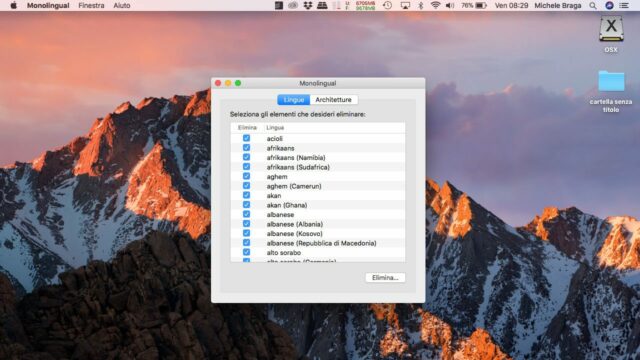
La prima schermata di Monolingual propone l’elenco delle lingue che possono essere eliminate dal sistema.
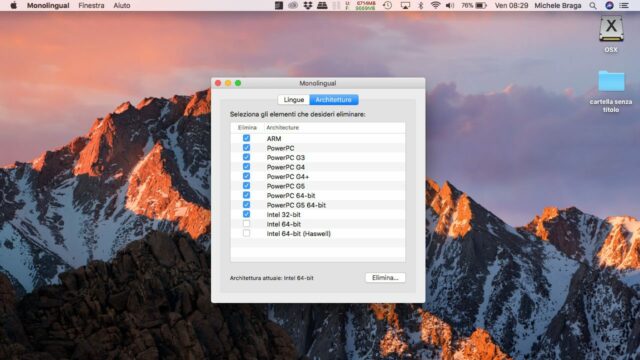
Nella seconda schermata, accessibile dalla scheda Architetture, potete selezionare gli elementi da eliminare che non servono per l’hardware del sistema che state utilizzando.
Durante la selezione ricordatevi di lasciare senza segno di spunto le lingue collegate alla vostra installazione di MacOS: se utilizzate il sistema operativo in italiano, controllate che non siano spuntate le voci relative, appunto, all’italiano; vi consigliamo di mantenere anche i pacchetti relativi alla lingua inglese così da non avere problemi con quelle applicazioni che non integrano la lingua italiana.
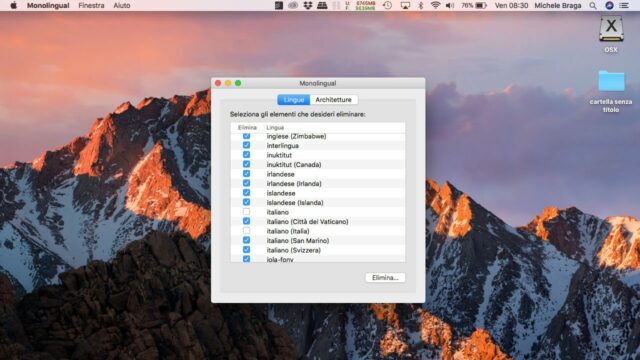
Controllate che sulla lingua principale del sistema non sia presente il segno di spunta. Vi consigliamo anche di mantenere la lingua inglese.
Una volta che avrete terminato la selezione degli elementi da eliminare potete passare all’azione. Cliccate sul bottone Elimina e su quello Continua nella finestra successiva.
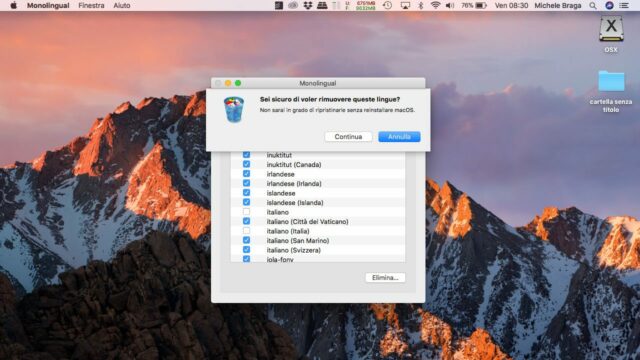
Dopo aver fatto un doppio controllo sulle lingue da eliminare (l’operazione non è reversibile) potete procedere con la rimozione delle lingue per liberare spazio sul disco.
Monolingual procederà con l’analisi del sistema e all’eliminazione di tutti i pacchetti di localizzazione della lingua legati alle voci che avete selezionato nella finestra di configurazione del software.
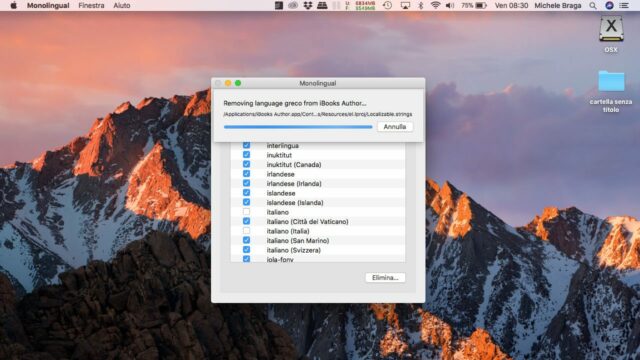
La procedura di eliminazione può richiedere un po’ di tempo in quanto Monolingual deve analizzare i file presenti sul sistema e procedere all’eliminazione selettiva di quelli non necessari. Tutto dipende da quante applicazioni sono presenti sul sistema e dalla velocità del vostro disco.
L’operazione potrebbe richiedere pochi minuti oppure durare anche 10 o 20 minuti; tutto dipende da quanti pacchetti di localizzazione devono essere eliminati, dalla quantità delle applicazioni presenti sul sistema e, ovviamente, dalla velocità del vostro disco.
Al termine dell’operazione vi sarà mostrata un finestra con l’indicazione dello spazio liberato e recuperato sul vostro disco.
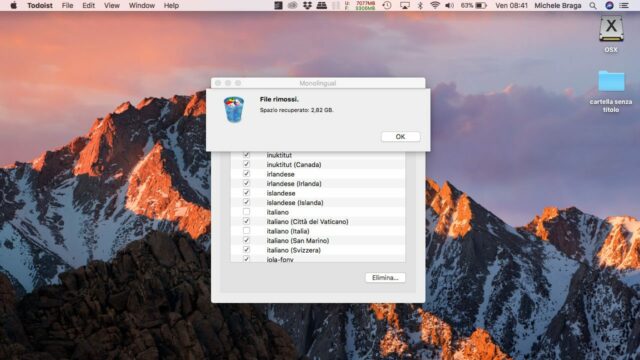
Al termine dell’operazione vi sarà mostrata la quantità di spazio recuperato sul disco dopo l’eliminazione delle lingue che avete selezionato.
E se lo spazio recuperato non vi basta valutate l’acquisto di un disco esterno sul quale spostare documenti, foto, video e tutto quello che non vi serve avere a disposizione sempre sul disco di sistema.
[amazon_link asins=’B01AJWNYLA,B01AJWNXAM,B01LQQHI8I,B01LQQHF2W,B01LQQH86A’ template=’ProductCarousel’ store=’pcprofessiona-21′ marketplace=’IT’ link_id=’e7429ee4-d675-11e7-8769-abb20d4a2621′]






